Содержание
Установим приложение SS IPTV и посмотрим, как в нем добавить свой плейлист. Как самом приложении так и на сайте. В этом приложении есть возможность просмотра каналов от вашего интернет-провайдера, если такая услуга предоставляется.
Приложение полностью адаптировано под пульт дистанционного управления, есть возможность создать список избранных каналов, причем каналы работают из разных плейлистов.
Давайте установим. Открываем Play Mаркет в поиске набираем «SS IPTV» вот это приложение:
Устанавливаем:
Скачивается. Устанавливается. Открываем. Принимаем:
Лучше пользоваться мышкойпобыстрее, мне все можно сделать в помощью пульта.
Так это бесплатные каналы:
Они свободном доступе, если ваш провайдер не определился, надо вручную ввести. Сейчас зайдем в настройки:
Выбираем страну, затем город и вашего провайдера:
Подтвердить:
Вернемся назад, в основное меню SS IPTV для Андроид ТВ. Откроем. Посмотрим:
Вот сколько каналов бесплатных:
За полный пакет каналов придется доплатить в среднем 100 рублей.
У кого на пульте есть цветные кнопки можно с помощью синей кнопки добавить канал в список избранного. Или вот такой вариант: вот здесь нажать и добавить:
В этом же меню меняется формат и выбирается звуковая дорожка (при возможности).
Выйдем назад – вот появился список избранного, причем сюда можно добавлять каналы из разных плейлистов:
Зайдем еще раз в настройки. Контент. Нажимаем добавить:
Добавим сейчас плейлист: И вписываем адрес. Ссылки на скачивание плэйлистов здесьили здесь(длинные), короткие для вписывания:
- http://catcut.net/fwjB
- http://catcut.net/3QiB
Набираем любой:
Это сокращенная ссылка на внутренней плейлист. Сейчас нажимаем сохранить:
Добавился плейлист, открываем:
Ещё раз зайдем в настройки и посмотрим родительский контроль, стоит ограниченный доступ. Сейчас поменяем это:
Каналы по умолчанию установлены в приложении. 18+ можно пин-код самому создать. Свой по умолчанию стоит 12345. Вводим, нажимаем сохранить и у нас неограниченный доступ:
Получим сейчас код чтобы на сайте добавить устройство:
Записали (лучше на листик) и выходим из приложения. Закрываем. На сайт можно зайти с любого устройства: с телефона, планшета, компьютера. В поиске набираем SS IPTV. Ссылкана сайт.
Так выглядит сайт. Открываем меню и нам нужен «Редактор плейлистов».
Вот у меня телевизор уже здесь добавлен, сейчас ведем код из приложения на приставке:
Ввели. Нажимаем добавить устройство. Добавилось. Открываем. Вот появилась приставка:
Добавлять плэйлисты можно и здесь, добавим:
Здесь название любое можно написать с этим плейлистом:
И нужно нажать сохранить:
Сохранилось и все выходим отсюда. И зайдем опять в приложение добавим на главный экран. Открываем вот он сразу добавился:
Если не добавится надо будет зайти в настройки, контент и нажать «сохранить»:
Здесь информация:
Если что-то будет непонятно как что настраивать, как что добавлять, можно будет здесь все это почитать.
В принципе все понятно. Пробуйте, добавляйте свои плейлисты в бесплатное телевидение, тестируйте приложение.
Там, где в одной точке пространства сходятся TV с функциями Smart и кабель оператора цифрового телевещания, рождается IPTV. Если эта точка находится в вашей квартире, вам повезло: интернет-телевидение нового поколения почти у вас в «кармане». Осталось его подключить, но… как?
У каждого «телеящика» есть свои нюансы и хитрости. Сегодня поговорим, как установить IPTV на телевизор Smart TV самых распространенных марок – LG и Samsung, и как загружать в него плейлисты.
Подготовительный этап
Итак, вы принесли домой новенький Смарт, включили, присоединили кабель, а он… транслирует обычные каналы в самом заурядном качестве. В чем дело? Обманули в магазине? Нет, это не обман. Чтобы смотреть IPTV, нужны 2 вещи:
- Договор с оператором о подключении услуги (она не бесплатна, но доступна по стоимости). Кстати, после его заключения вы сможете получить доступ и к бесплатному контенту.
- Специальное приложение для просмотра IP-телеканалов. Устанавливается в телевизор. Основная масса таких программ не требует оплаты.
По первому пункту, думаю, пояснений не нужно, а с одной из популярных и свободно распространяемых IPTV-программ – Simple Smart IPTV (или SS IPTV), познакомимся поближе. На ее примере будем осваивать установку IP-телевидения.
Перейти на сайт SS IPTV
Устанавливаем Simple Smart IPTV
LG
Телевизоры LG поддерживают установку SS-IPTV двумя способами: непосредственно с TV и с USB-флешки. В первом случае телек должен быть подключен к Интернету, во втором – не обязательно.
Первый способ:
- Откройте на TV магазин приложений LG Smart World (находится в меню “Home“)и авторизуйтесь в нем (либо создайте новую учетную запись, если ее нет).
- Введите в поиск название программы. После того как она будет найдена, нажмите кнопку «Установить».
- После установке нажмите «Запустить».
Второй способ:
- Откройте LG Smart World в браузере компьютера и скачайте архив программы, следом распакуйте и сохраните ее на флеш-накопителе.
- Подключите флешку к ТВ.
- Откройте ленту Смарт (нажатием «Home») и зайдите в «Мои приложения».
- Кликните по значку USB, то есть выберите в качестве источника установки программ флешку.
- После открытия папки нажмите на иконку Simple Smart IPTV. Приложение проинсталлируется в память телевизора.
Samsung
SS-IPTV работает на всех Смарт-телевизорах Самсунг, начиная с серии D. Каждая серия имеет различия в телеменю, но принцип инсталляции везде похож, за исключением аппаратов J.
На моделях серий D, F, H, E и выше:
- Откройте главное телеменю и перейдите в раздел «Функции Smart».
- В правой половине окошка выберите опцию «Учетная запись Samsung».
- Если у вас еще нет аккаунта в магазине Samsung Smart Hub, щелкните «Создать» и начните выполнять инструкции по регистрации. В качестве имени пользователя напишите «develop» (это важно).
Далее необходимо задать пароль. Вот здесь появляются первые различия:
- На устройствах серии E введите в это поле 6 любых знаков.
- На телевизорах H и F-серий оставьте его пустым.
После подтверждения регистрации вернитесь в меню «Функции Smart» и кликните «Открыть Smart Hub».
- В нижней части окна приложений нажмите «Доп. приложения».
- На следующем экране откройте «Параметры» и выберите опцию «IP setting».
- В появившееся окошко вбейте ИП-адрес сервера 91.122.100.196. Для ввода используйте цифровую клавиатуру (экранная здесь не работает).
- Следом снова войдите в меню «Параметры» и кликните «Синхронизация приложений пользователя» (на моделях одних серий опция называется так, на других – «Start App Sync»).
- После синхронизации в разделе «Дополнительных приложений» появится значок SS-IPTV.
На аппаратах серии J:
- Запустив веб-браузер на ПК, откройте магазин Samsung Smart Hub, авторизуйтесь и скачайте архив с программой SS-IPTV на жесткий диск.
- Возьмите подходящую USB-флешку, создайте на ней каталог с именем «userwidget» и поместите в него приложение. Предварительная распаковка архива не нужна.
- Включите телевизор и подсоедините флешку к любому свободному гнезду. Средство доступа к IP-телевидению установится автоматически.
Для просмотра IP TV просто запустите программу, найдите в списке поставщиков услуг своего провайдера и загрузите плейлист. Кстати, помимо предустановленных плейлистов вы можете использовать свои собственные.
Загружаем плейлисты
Simple Smart IPTV дает пользователям возможность загружать плейлисты как с сайта программы (внутренние), так и из любых других источников (внешние). Вторых можно иметь сколько угодно и делать с ними всё, что захочется – редактировать, передавать друзьям, выкладывать в свободный доступ и т. д.
Пользовательские плейлисты хранятся в разделе «Настройки» и отображаются на экране в виде плиток. При нажатии на плитку внизу экрана открывается список ее телеканалов.
Для скачивания внешних (сторонних) плейлистов перейдите в раздел «Контент» и откройте одноименную подрубрику. Чтобы загрузить выбранный на свой телевизор, выделите его в списке и нажмите «Добавить». Присвойте листу понятное имя и щелкните «Сохранить».
Чтобы загрузить внутренний плейлист, откройте в «Настройках» рубрику «Общие» и кликните кнопку «Получить код». Приложение сгенерирует одноразовый пароль, который вам предстоит ввести при скачивании. Он сохраняет актуальность 1 сутки после генерации.
Далее перейдите на сайт SS IPTV, откройте раздел «Редактор Плейлистов», введите код в указанную форму и нажмите «Добавить устройство».
Следом откройте и сохраните документ. После сохранения в разделе «Настройки» появится новая плитка с названием «My Playlist». Это и есть то, что вы только что скачали.
На примере SS-IPTV несложно произвести установку и других приложений для IP-телевидения. Отличия будут лишь в адресе сервера загрузки (на Самсунгах) и иных незначительных деталях, в которых вы легко разберетесь самостоятельно.
Поделиться:
Быстро набирающий популярность формат трансляции телевизионных программ по протоколу IPTV предлагает не только качественную картинку, но и управление просмотром и другие возможности. Владельцам старых ТВ необходимо купить специальную ТВ приставку или Андроид Бокс. А вот обладатели современных телевизоров Самсунг в выигрышном положении. Все, что им нужно сделать — настроить подключение к сети, загрузить плеер на Смарт ТВ Самсунг, установить плейлист и наслаждаться всеми преимуществами, которые совершенно бесплатно предлагает IP телевидение.
Преимущества просмотра IPTV
Формально, IPTV — это протокол передачи данных, который использует система трансляции каналов по адресным компьютерным сетям. При этом пользователю предлагается множество удобных опций. Например, можно смотреть IPTV на телевизоре, в любой момент поставить программу на паузу, перемотать, записать ролик на флешку. Это полностью интерактивное ТВ.
При всех своих достоинствах, IPTV имеет ключевой недостаток: нужно иметь скоростной канал подключения к интернету. Минимальный показатель 10 Мбит/с. Однако в связи с задержками пакетов и другими техническими особенностями передачи данных, рекомендуется установить нижний предел скорости в 20-25 МБит/с. Если же хочется смотреть трансляции в высоком качестве, потребуется канал еще шире.
Как подключить телевизор к интернету
Чтобы организовать просмотр IPTV на Смарт ТВ Самсунг, телевизор нужно подключить к интернету. Сделать это можно несколькими способами.
- Кабелем от роутера к Ethernet гнезду на корпусе телевизора. Такое подключение предпочтительнее, так как при включении устройства ему будет автоматически назначаться IP адрес, и никакая настройка авторизации в сети провайдера не потребуется. После этого нужно зайти в настройки, нажав на пульте кнопку с надписью Tools. Здесь выбирается пункт Настройки, затем Сеть. Следующий пункт — Настройка сети. Здесь потребуется выбрать вариант «Кабель». Система автоматически проверит соединение. Установка необходимых параметров производится без участия пользователя.
- Беспроводным способом. Используя модуль Wi-Fi, телевизор можно подключить к интернету без необходимости протяжки кабеля. Настройка сети делается по описанному выше алгоритму, только при выборе вариантов указывается «Беспроводное подключение». После требуется найти сеть по ее имени, нажать на пульте кнопку ОК и ввести пароль доступа. Система автоматически проверить правильность настройки.
Последний способ подойдет для людей, у которых нет даже минимальных знаний и навыков. В разделе настроек есть пункт «Прямое подключение Wi-Fi». Активировав его, нужно пойти к роутеру. На его корпусе есть небольшая кнопка с надписью WPS. Ее зажимают на несколько секунд. Обычно телевизор производит подключение автоматически, однако в некоторых случаях может запросить пароль сопряжения. Эта комбинация цифр прописана в настройках роутера и указана на наклейке на дне его корпуса.
Какие программы для просмотра IPTV есть для Самсунг Смарт ТВ
Прежде чем настроить IPTV на телевизоре Samsung Smart TV, стоит вспомнить о механике взаимодействия системы с пользователем. Все программы, устанавливаемые в ТВ, помещают на главный экран свои виджеты. Для запуска плеера потребуется зайти в раздел приложений и активировать нужный значок.
Чтобы смотреть IPTV без приставки, обычно требуется одно или несколько приложений. Общий алгоритм действий пользователя такой же, как при настройке смартфона за одним исключением: каждое приложение IPTV для Samsung имеет встроенный медиа проигрыватель. Поэтому достаточно установить в систему только одну программу.
Сегодня просмотр IPTV на смарт тв самсунг можно организовать при помощи следующих приложений.
- OTT-Player. Программа очень приятная. Разработанная отечественной командой, она полностью русифицирована и предлагается совершенно бесплатно без рекламы. Есть сервис, где хранятся данные учетных записей. В нем необходимо зарегистрироваться, прежде чем запускать программу.
- Peers TV. Приложение очень быстрое, по умолчанию предлагает встроенный плейлист. Единственный его недостаток в обилии рекламы. Этот IPTV player на телевизор Samsung выводит на полную площадь экрана баннеры, проигрывает ролики, предлагает поиграть в игры. Убрать лишнее с экрана достаточно трудно, кнопка «Закрыть» еле видна.
- ViNTERA TV. Это приложение для Samsung Smart TV умеет автоматически находить каналы и плейлисты, предлагаемые провайдером. Оно быстрое и стабильное, требуется только минимальная настройка.
Последнее приложение IPTV для Samsung крайне простое. Однако оно понятно управляется и легко настраивается. Достаточно добавить в настройки SS (Simple Smart) IPTV путь к файлу плейлиста или ссылку на его расположение.
Совет! Чтобы потратить минимум усилий при настройке просмотра, рекомендуется использовать ViNTERA. Эта программа самостоятельно определит плейлисты провайдера.
Установка и настройка просмотра плейлистов
Однако в большинстве случаев приходится искать файл или ссылку на просторах интернета. Общий алгоритм установки выглядит так:
- нужно нажать на пульте кнопку Hub;
- зайти в магазин приложений;
- в строке поиска ввести название программы;
- выделить найденный виджет;
- нажать кнопку «Установить» в левой части экрана.
После того, как все установлено, приходит время искать плейлист. В интернете множество ресурсов, чьи администраторы предлагают их для общего доступа. Достаточно набрать в поисковике «самообновляемые IPTV плейлисты«. После этого выбирается подходящий файл и скачивается.
Алгоритм настройки приложения выглядит так:
- находится нужный значок и запускается;
- на главном экране приложения есть вход в несколько разделов — это трансляции провайдера и передаваемые по локальной сети дома.
Все, что требуется от пользователя — выбрать плейлист по его названию и приступать к просмотру.
Проблемы с UDP прокси
Если возникают артефакты изображения, полный останов просмотра и другие неприятности, первым делом проверяют загрузку интернет-канала. Для этого перестают качать торренты на домашнем ПК, смотреть на смартфоне фильмы.
Совет! Рекомендуется настроить UDP-to-НТТР прокси. Это приложение, устанавливаемое на домашний ПК, подключенный в тот же роутер, что и телевизор.
После запуска в параметрах нужно указать IP адрес компьютера. Нажав кнопку ОК, приложение запускают. Номер порта, указанный в окне программы, также записывают. После необходимо войти в настройки роутера и прописать адрес UDP прокси. Не стоит забывать и номер порта. Затем роутер перезагружают. Включившись, он обеспечит телевизору достаточный канал для уверенного показа каналов.
Опубликовано:19.08.201911Используемые источники:
- https://androidboxtv.ru/ss-iptv/
- http://pcsch.pro/comp/kak-ustanovit-iptv-na-televizor-smart-tv-marki-lg-i-samsung.html
- https://otvet.tv/kabelnoe/nastrojka-iptv-na-samsung-smart-tv.html

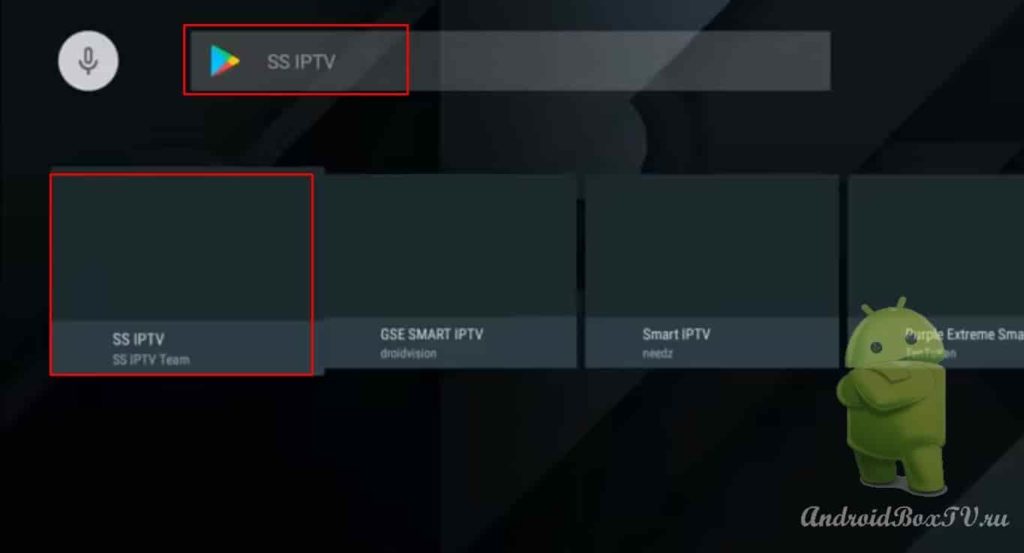
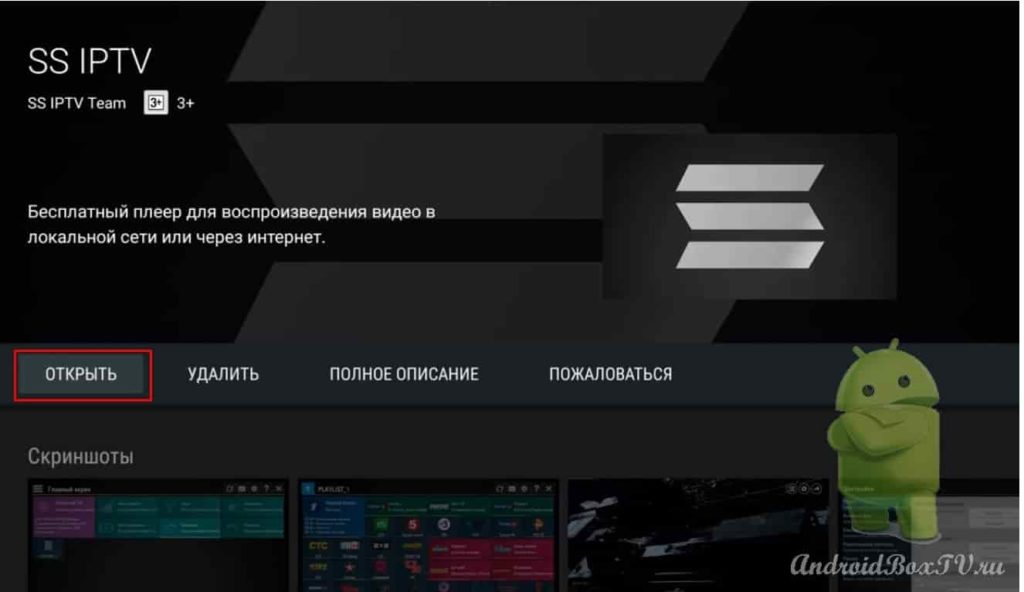
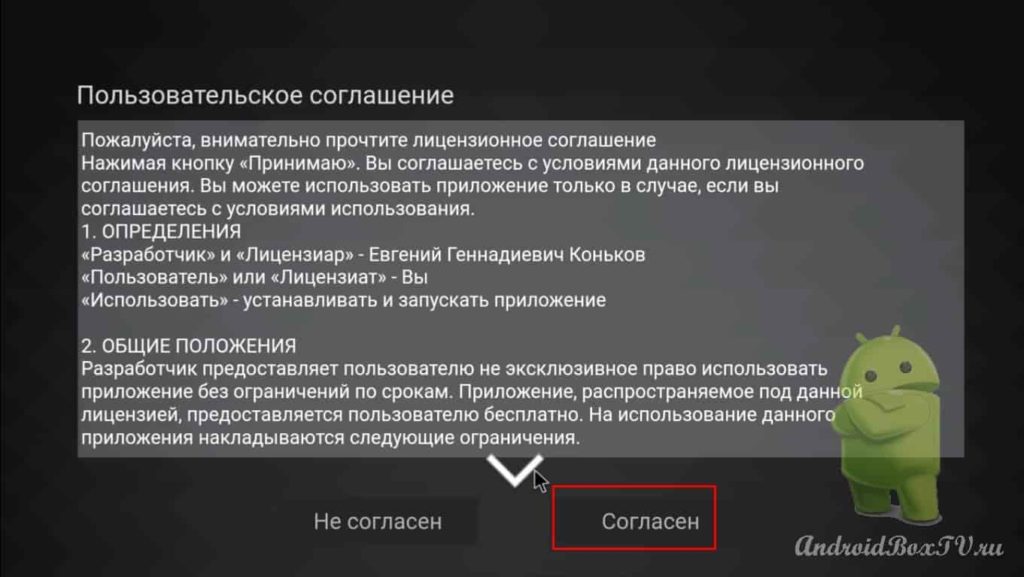
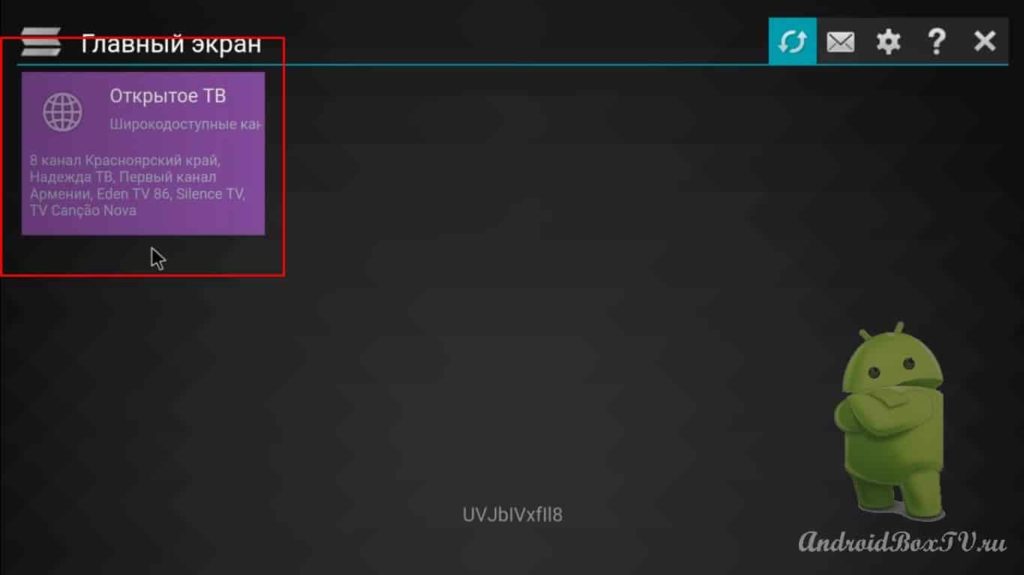
 Iptv Ростелеком — подробное описание, подключение и отключение услуги
Iptv Ростелеком — подробное описание, подключение и отключение услуги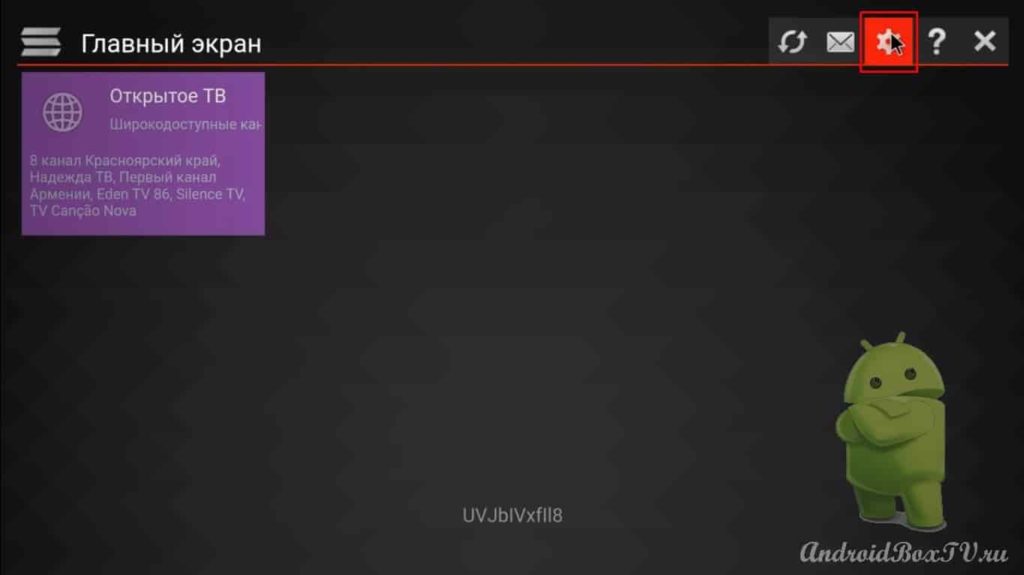
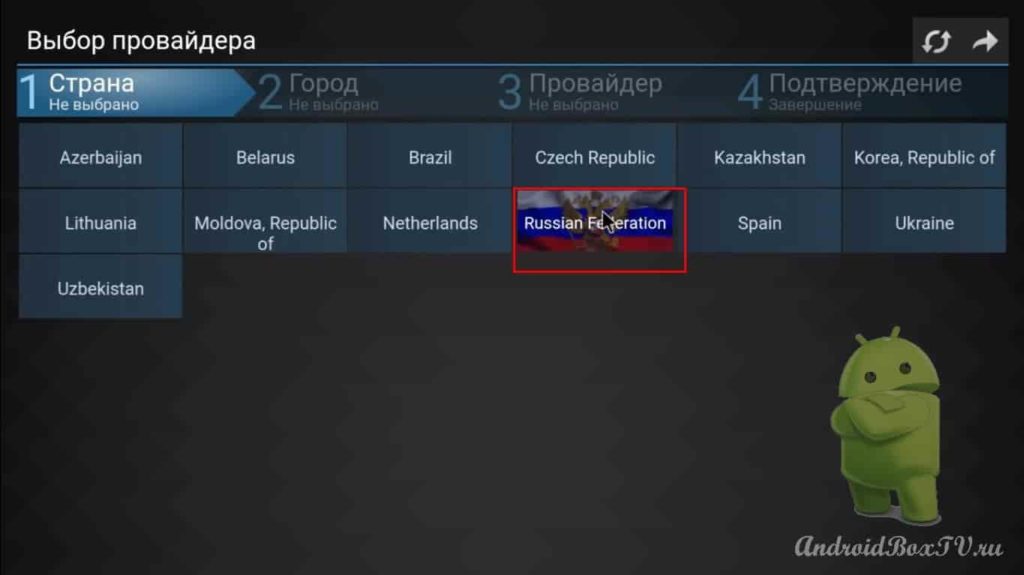
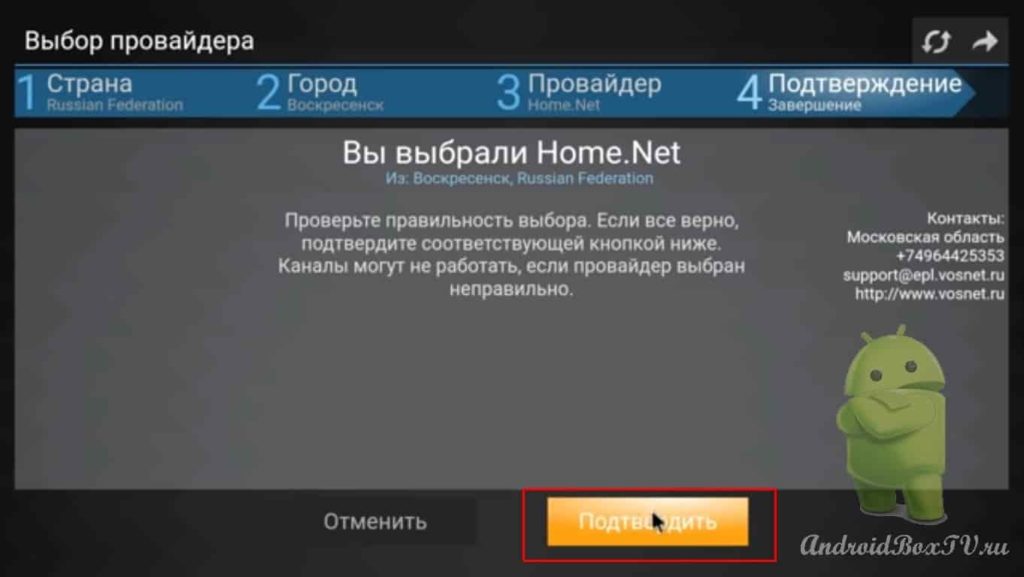
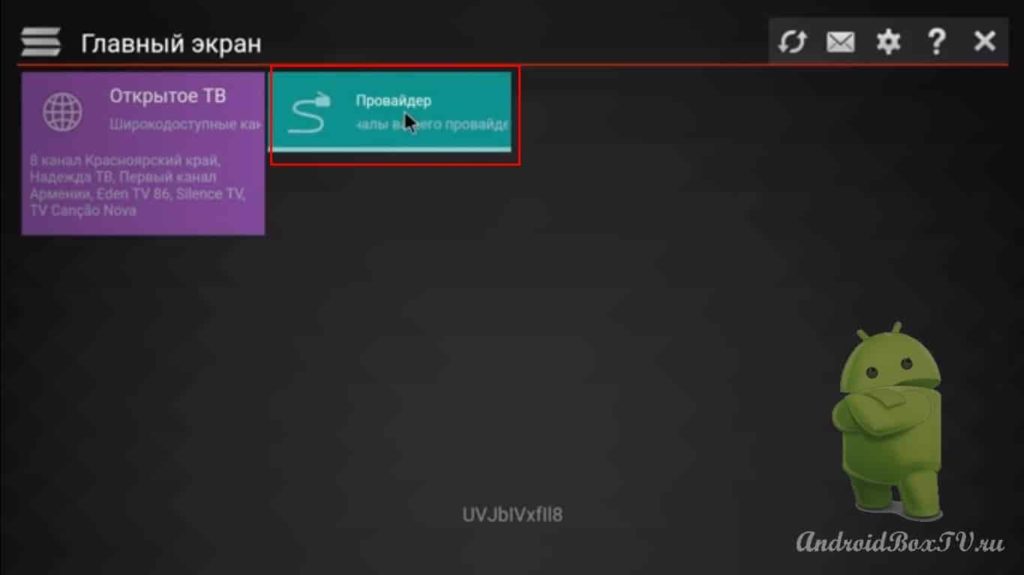
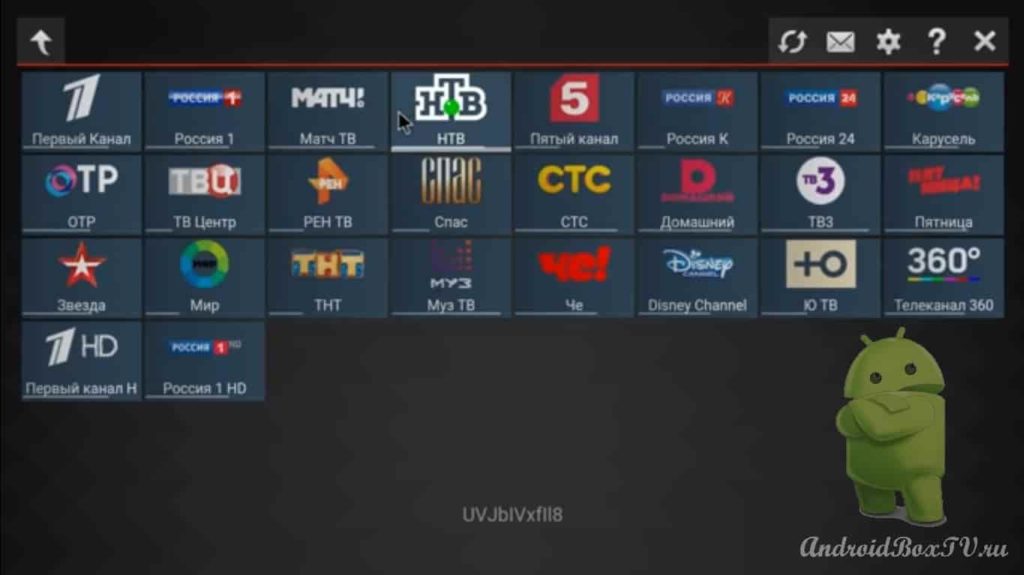
 Цифровое Телевидение (IPTV) - ООО «МОСНЕТ» Интернет, телефония, телевидение, хостинг
Цифровое Телевидение (IPTV) - ООО «МОСНЕТ» Интернет, телефония, телевидение, хостинг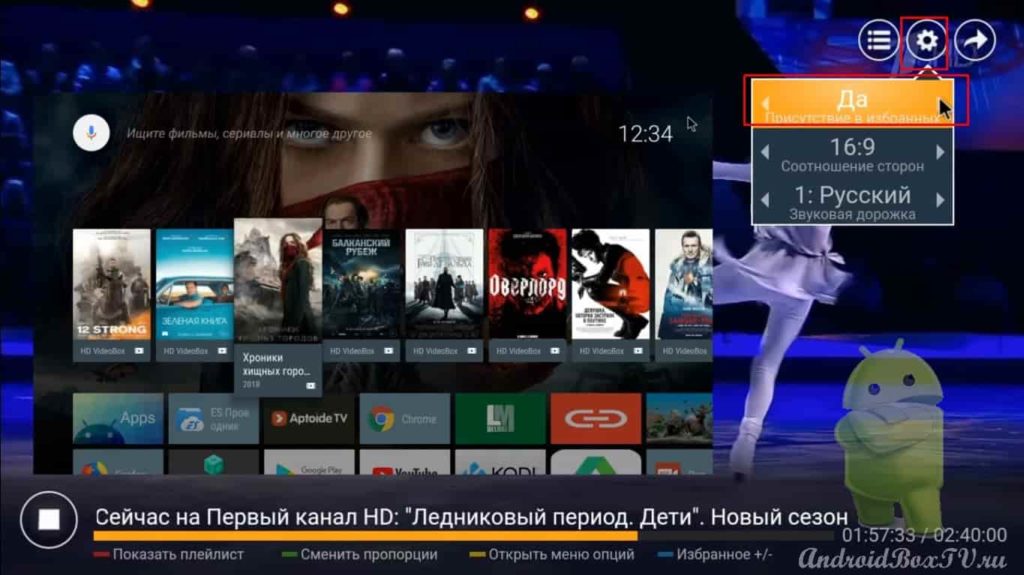
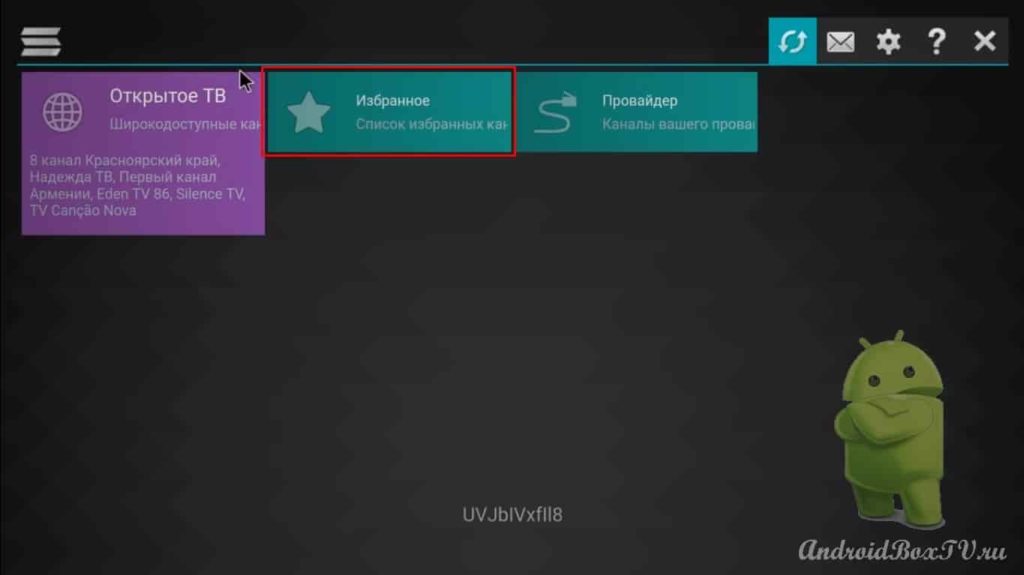
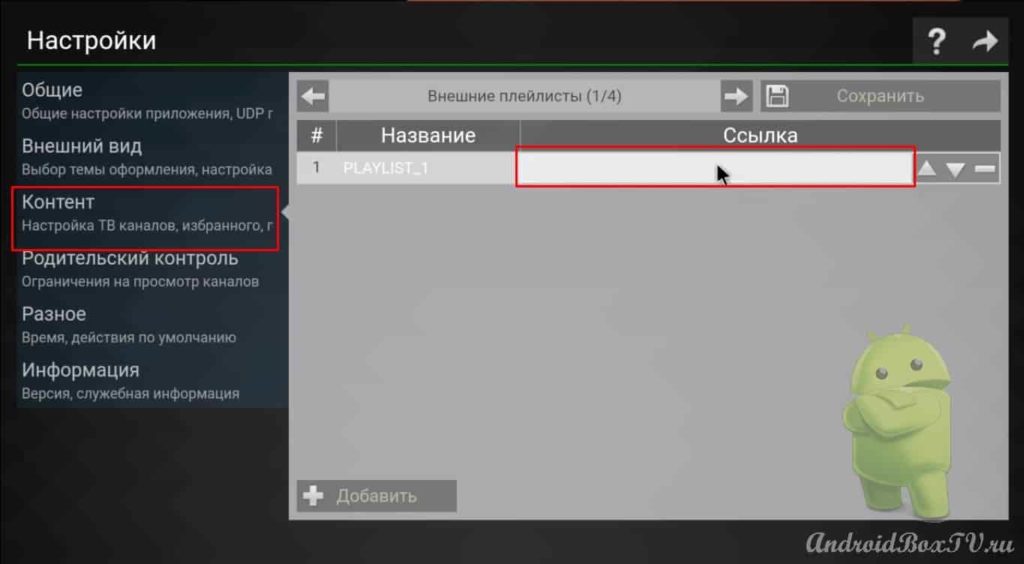
 IPTV: сотни ТВ каналов на смартфоне, телевизоре и компьютере доступны всем бесплатно!
IPTV: сотни ТВ каналов на смартфоне, телевизоре и компьютере доступны всем бесплатно!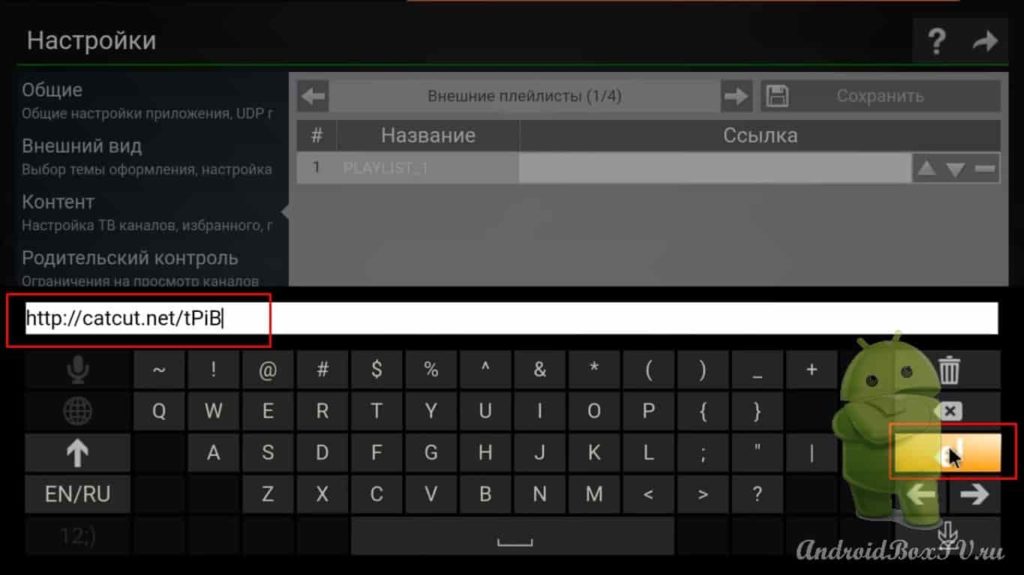
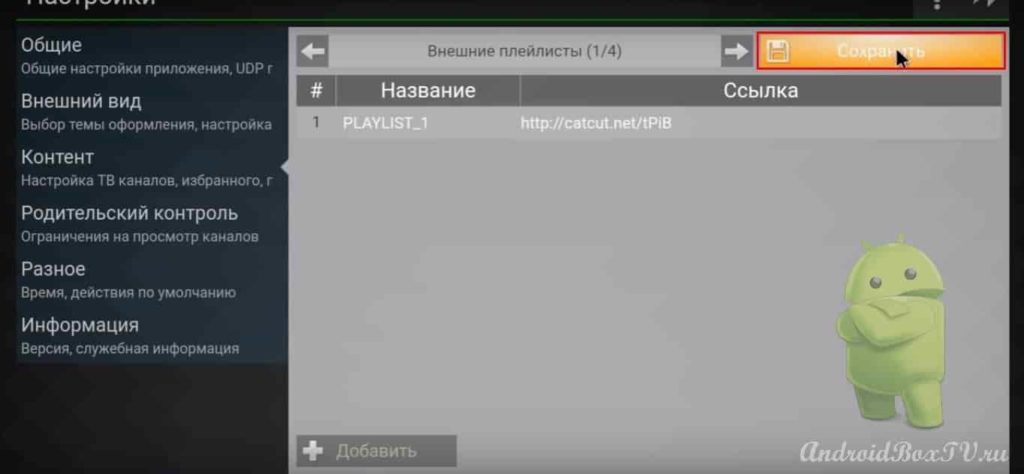
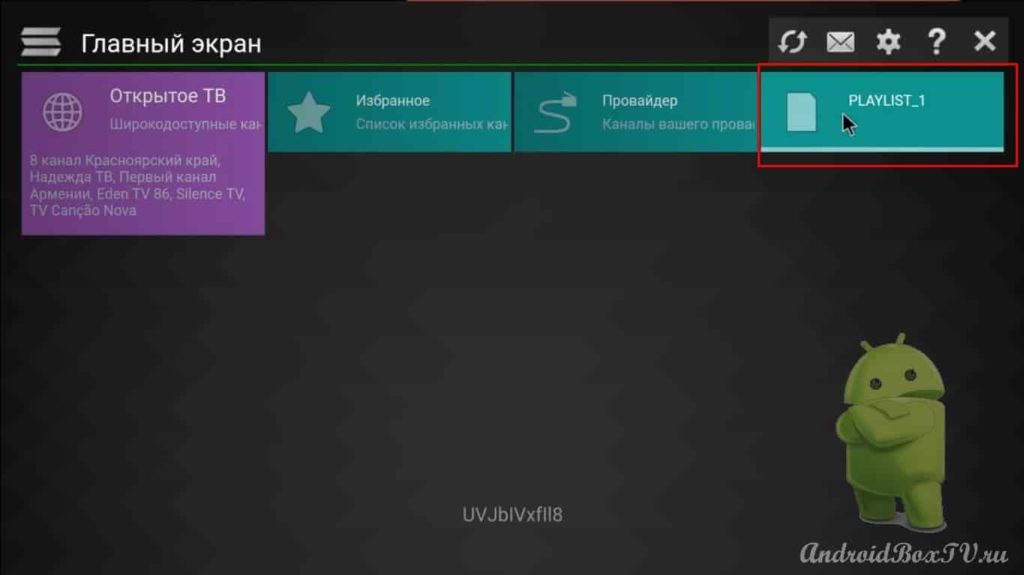
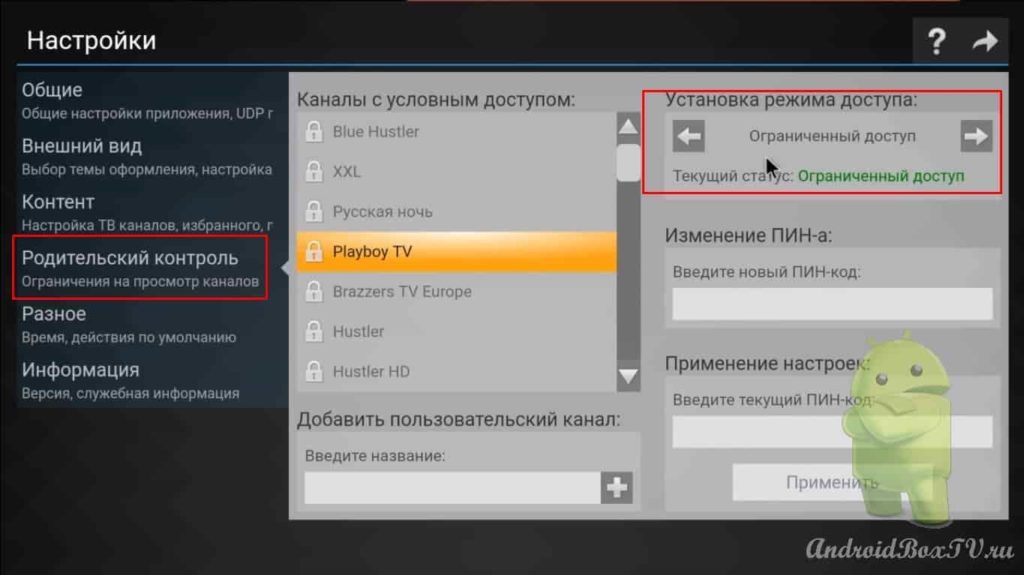
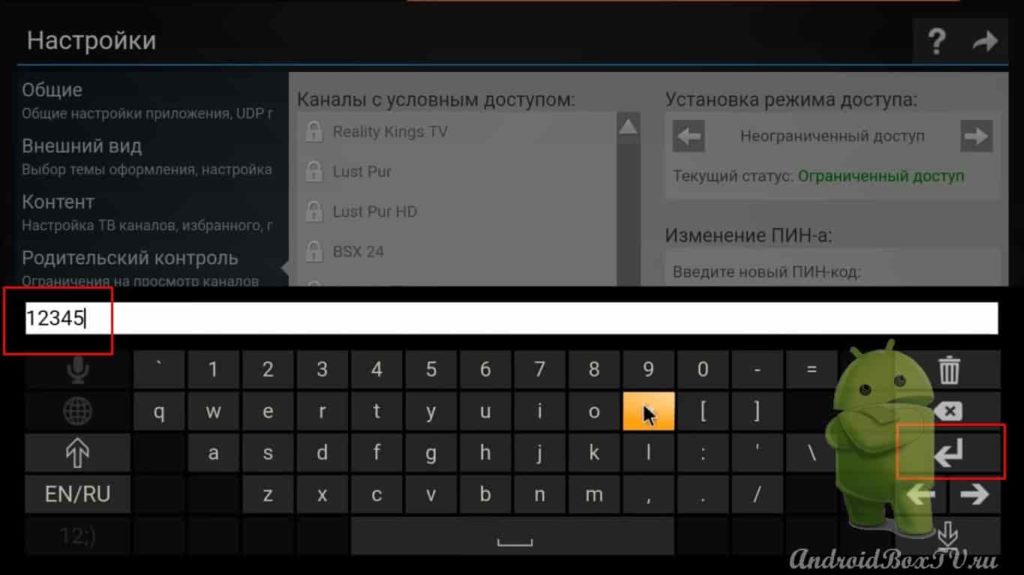
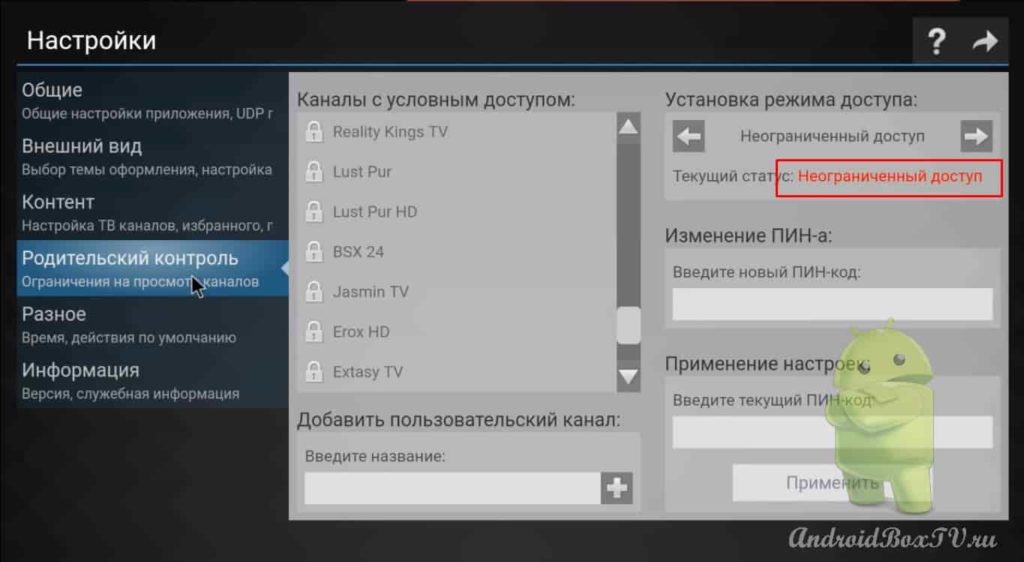
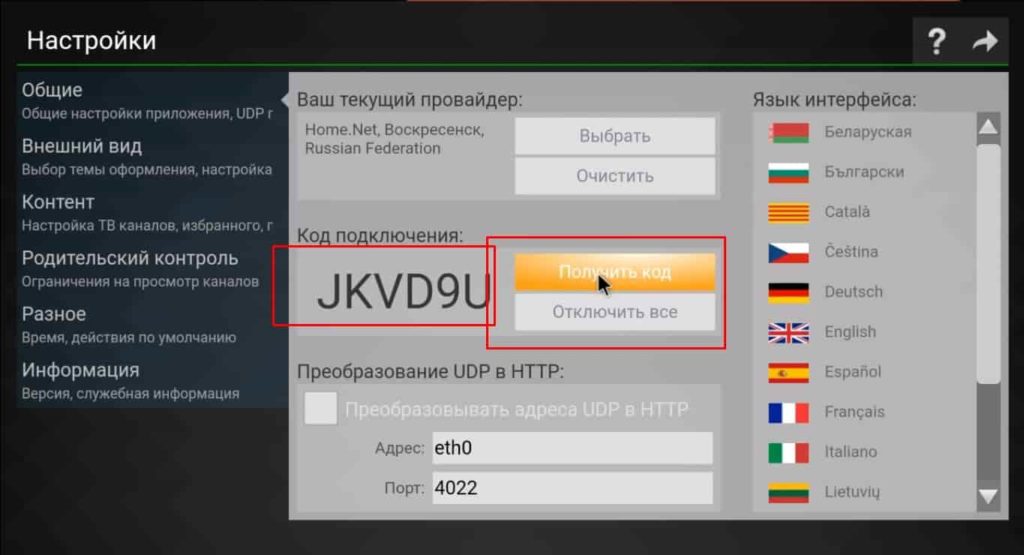

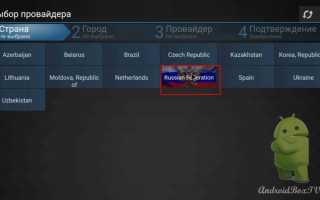
 Как подключить и настроить IPTV на телевизоре: подробная инструкция по подключению и настройке ИП ТВ
Как подключить и настроить IPTV на телевизоре: подробная инструкция по подключению и настройке ИП ТВ Как настроить интернет-телевидение на компьютере с помощью IPTV плеера или телевизора
Как настроить интернет-телевидение на компьютере с помощью IPTV плеера или телевизора Маршрутизатор Samsung Connect Home Smart Wi-Fi System способен выступать в роли концентратора для умного дома
Маршрутизатор Samsung Connect Home Smart Wi-Fi System способен выступать в роли концентратора для умного дома Настройка IPTV на Приставке Android Smart TV Box для Просмотра ТВ Каналов
Настройка IPTV на Приставке Android Smart TV Box для Просмотра ТВ Каналов